浅析电脑公司Ghost xp系统如何对进程的PID进行查看
我们平时经常会用到任务管理器查看进程,对电脑有一定了解的windows xp系统用户应该知道PID,PID代表了各进程的进程ID,也就是说,PID就是各进程的身份标识。 只要我们运行一程序,系统就会自动分配一个标识,该标识是暂时唯一的,等到进程中止后,这个号码就会被回收,并可能被分配给另一个新进程。只要没有成功运行其他程序,这个pid会继续分配给当前要运行的程序,如果成功运行一个程序,然后再运行别的程序时,系统会自动分配另一个pid,那么我们怎么对进程的PID进行查看呢?下面小编就以电脑公司Ghost xp系统为例,带大家一起学习下具体的操作步骤!
1、按Ctrl+Alt+Del组合键打开Windows任务管理器;
2、在弹出的Windows任务管理器界面切换到“进程”标签,单击“查看”菜单中的“选择列”选项;
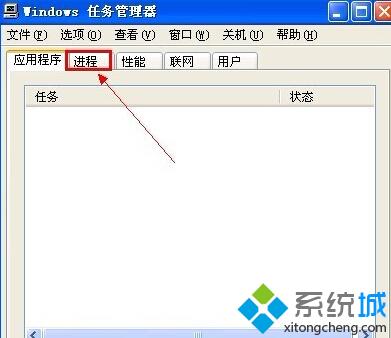
3、打开选择列对话框,勾选“PID(进程标识符)”,单击“确定”键关闭Windows任务管理器窗口;
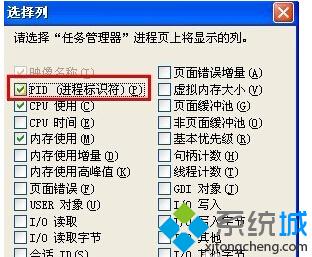
4、在“进程”选项卡下的列表框可看到每个进程的PID。
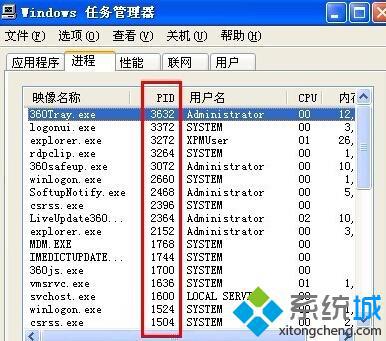
以上就是xp系统对进程的PID进行查看的方法,有兴趣的用户不妨学习下查看的方法,更多精彩的内容请继续关注系统城。
我告诉你msdn版权声明:以上内容作者已申请原创保护,未经允许不得转载,侵权必究!授权事宜、对本内容有异议或投诉,敬请联系网站管理员,我们将尽快回复您,谢谢合作!










